
ეს პროგრამა თქვენს დრაივერებს განაგრძობს მუშაობას და ამით გიცავთ კომპიუტერის ჩვეულებრივი შეცდომებისგან და აპარატურის უკმარისობისგან. შეამოწმეთ თქვენი ყველა მძღოლი ახლა 3 მარტივ ეტაპზე:
- ჩამოტვირთეთ DriverFix (დადასტურებული ჩამოტვირთვის ფაილი).
- დააჭირეთ დაიწყეთ სკანირება იპოვონ ყველა პრობლემატური მძღოლი.
- დააჭირეთ განაახლეთ დრაივერები ახალი ვერსიების მისაღებად და სისტემის გაუმართაობის თავიდან ასაცილებლად.
- DriverFix გადმოწერილია ავტორი 0 მკითხველი ამ თვეში.
ISO ეფექტურად არის კომპრესირებული საარქივო ფაილი, რომლის გახსნა შეგიძლიათ იწვის CD / DVD– ზე ან მათ ვირტუალურ დისკებზე დაყენება.
Შენ შეგიძლია ISO ფაილების მონტაჟი ორივე Windows 8/10 -ში, დამატებითი მესამე მხარის პროგრამის გარეშე.
ამასთან, მრავალი სხვა Windows ფაილების Windows პლატფორმებზე დასაყენებლად დაგჭირდებათ დამატებითი პროგრამული უზრუნველყოფა.
ISO ფაილის დამონტაჟება ვირტუალური CD– ს შექმნას ჰგავს DVD, მხოლოდ თქვენ არ გჭირდებათ ფიზიკური დისკის გამოყენება.
ISO სურათი ძალიან გამოსადეგია მრავალ სიტუაციაში, მაგალითად, როდესაც თამაშობთ ვიდეოთამაშს, რომლის დროსაც საჭიროა დისკის ჩასმა. ასე რომ, ამის გაკეთება შეგიძლიათ მარტივად, დისკის ვირტუალური სურათის შექმნით.
როგორ დავაყენო მრავალი ISO ფაილი Windows 10-ში?
ISO ფაილების მონტაჟი Windows 8/10-ში
- გახსენით საქაღალდე, რომელშიც შედის ISO, რომელიც გჭირდებათ დასაყენებლად.
- შემდეგ უნდა დააწკაპუნოთ მარჯვენა თითით ISO- ზე, რომ გახსნათ მისი მენიუ.
- აირჩიეთ მთა ვარიანტი მენიუში. ISO- სთვის უნდა გაიხსნას ფანჯარა.
- ამასთან, თუ ფანჯარა არ გაიხსნა, ამ კომპიუტერში გადადით File Explorer– ში და შემდეგ დააჭირეთ ორჯერ დააწკაპუნეთ ახალ ვირტუალურ დისკზე ISO– ს გახსნისთვის
დააინსტალირეთ მრავალი ISO ფაილი ვირტუალური CloneDrive– ით
ვირტუალური CloneDrive არის მესამე მხარის ინსტრუმენტი, რომელიც საშუალებას გაძლევთ დააყენოთ მრავალი ISO ფაილი.
ეს მაინც ღირს დამატებას Windows 10/8- ში, რადგან ის საშუალებას გაძლევთ დააყენოთ მრავალი ვირტუალური დისკი ISO- სთვის და მხარს უჭერს მრავალი ფაილის ფორმატს.
შეგიძლიათ დაამატოთ თქვენს მყარ დისკზე, დააჭირეთ ღილაკს გადმოწერა ღილაკი ამ გვერდზე.
- Windows- ის ვირტუალური CloneDrive დამატების შემდეგ გახსენით პროგრამის ფანჯარა ქვემოთ მოცემულ კადრში.
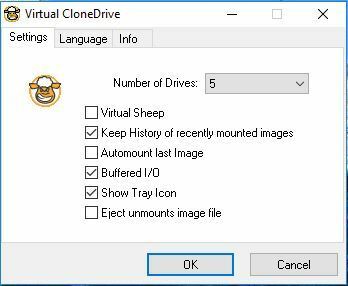
- პირველ რიგში, დააწკაპუნეთ დრაივების რაოდენობის ჩამოსაშლელ მენიუში და აირჩიეთ ვირტუალური დისკების რაოდენობა.
- დააჭირეთ კარგი დახურეთ პროგრამული უზრუნველყოფის ფანჯარა და გახსენით File Explorer.
- გადადით ამ კომპიუტერზე, რომელიც ახლა დამატებით მოიცავს ვირტუალურ დისკებს, როგორც ქვემოთ მოცემულ კადრში.
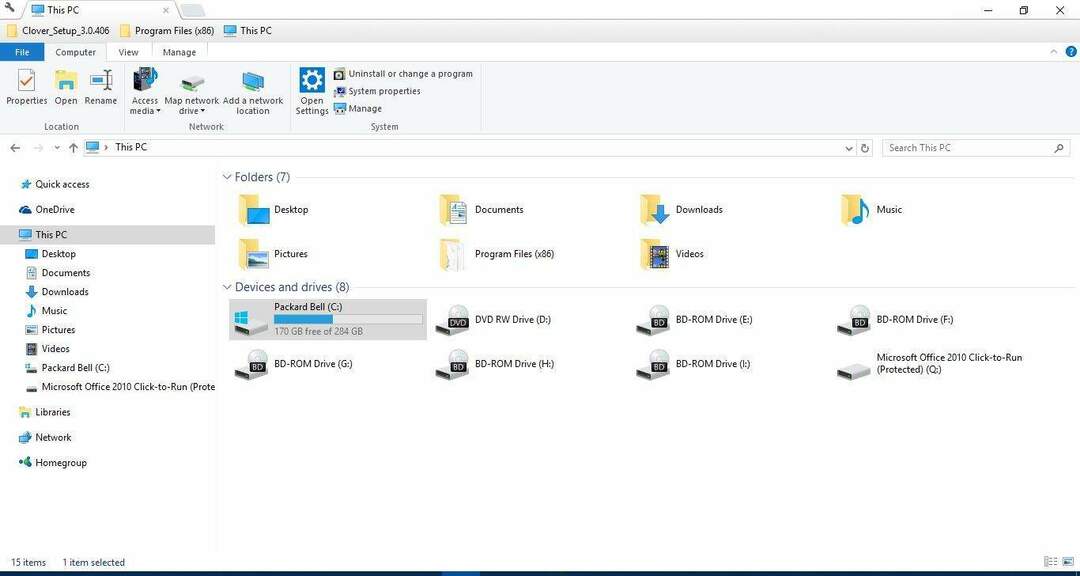
- მარჯვენა ღილაკით დააწკაპუნეთ ერთ ვირტუალურ დისკზე და აირჩიეთ ვირტუალური CloneDrive > მთა კონტექსტური მენიუდან.
- ახლა აირჩიეთ ISO სურათი დასაყენებლად.
- გარდა ამისა, თქვენ შეგიძლიათ დააყენოთ ISO ფაილები ვირტუალური CloneDrive სისტემის უჯრაზე. შემდეგ აირჩიეთ დისკი კონტექსტურ მენიუში და დააჭირეთ ღილაკს მთა.
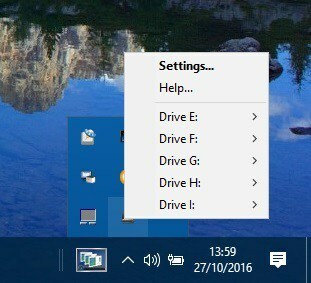
- ISO- ს ჩამოსატვირთად, დააწკაპუნეთ თითით მის ვირტუალურ დისკზე, აირჩიეთ ვირტუალური CloneDrive > ჩამოხსნა.
ასე რომ, მრავალჯერადი ISO ფაილების მონტაჟი Windows 10-ში მარტივია. ვირტუალური CloneDrive პროგრამულ უზრუნველყოფასთან ერთად ჯობია მრავალი ISO- ს დაყენება.
თქვენ ასევე შეგიძლიათ სცადოთ ისეთი პროგრამული უზრუნველყოფა, როგორიცაა ISODisk, რომელიც ასევე არის უფასო დისკის გამოსახულების ინსტრუმენტი.
დაკავშირებული სტატიები, რომელთა შესამოწმებლად საჭიროა:
- რა პროგრამული უზრუნველყოფის გამოყენება შემიძლია ISO ფაილების შესაქმნელად და გასახსნელად?
- Windows 7 ISO დამონტაჟების ტოპ 5 საუკეთესო ინსტრუმენტი, რომელთა გამოყენება 2019 წელს ღირს
- როგორ შევქმნათ ISO ფაილი Windows 10-ის ნებისმიერი სტრუქტურიდან
- როგორ დავწეროთ ISO ფაილები Windows 10, 8.1
![ჩამოტვირთეთ Windows 8.1 ISO ფაილები [USB & DVD Setup]](/f/5c4f74f88af5d9da2596ae3671bb4d7f.jpg?width=300&height=460)
![როგორ გამოვხსნათ ISO ფაილები Windows 10 და Mac– ში [სწრაფი სახელმძღვანელო]](/f/4b0f3b7edd129b308107eb7acdfc82ec.jpg?width=300&height=460)
